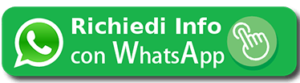OpenVPN è un software sviluppato per creare tunnel crittografati che, utilizzando la cifratura OpenSSL, garantiscono livelli di sicurezza elevati ai suoi utenti. I principali vantaggi nell’utilizzo di una VPN (Virtual Private Network) per le connessioni internet difendono l’utente da svariati tipi di attacco informatico:
- Denial of Service (DoS)
- Port scanning
- Buffer overflow
- Richieste di connessione da parte di macchine non autorizzate
Inoltre, anonimizza il nostro indirizzo IP rendendo di fatto impossibile ogni sorta di monitoraggio da parte di ISP, censure governative e proteggendo i nostri dati da qualsiasi tipo di occhio indiscreto.
Generalmente offre maggiori doti di stabilità, velocità e livello di sicurezza rispetto ai proxy.
Nella seguente guida vi mostrerò come installare OpenVPN su Kali Linux, ma potenzialmente anche su Debian e distribuzioni derivate che utilizzano Gnome come ambiente desktop.
Installare OpenVPN
Partiamo installando il software necessario alla connessione e la sua interfaccia grafica. Per farlo digitiamo da terminale:
apt-get install network-manager-openvpn-gnome
Premiamo il tasto Invio ed aspettiamo il termine dell’installazione.
Download e preparazione dei file di configurazione della VPN
Ho scelto di utilizzare VPNBook come servizio di VPN in quanto è gratuito e non richiede alcun tipo iscrizione. Se vi affidate ad altri servizi, il procedimento relativo alla configurazione potrebbe variare leggermente, ma in linea di massima la base dovrebbe essere la medesima per tutti. colleghiamoci a questo indirizzo per scaricare i file di configurazione di VPNBook e segnarci Username e Password del servizio che useremo più avanti.
Scompattiamo l’archivio scaricato in precedenza ed apriamo uno dei file con un editor testuale, al suo interno troviamo una serie di indicazioni tecniche, due certificati (ca e utente) ed una chiave di autenticazione. Copiamo le informazioni racchiuse nei tag <ca>, <cert> e <key> e le incolliamo in tre differenti file che nomineremo rispettivamente ca.crt, user.crt e key.key.
Configurazione della connessione alla VPN
Abbiamo tutto ciò che serve per impostare la connessione. Apriamo il pannello delle impostazioni e selezioniamo Rete, dalla finestra che sia apre, click sul pulsante con il segno +.
Selezioniamo VPN e poi OpenVPN.
A questo punto riempiamo i campi del form come indicato nel file di configurazione: dentro il campo Gateway mettiamo l’indirizzo IP, cambiamo il tipo di autenticazione in Password con certificati (TLS), i campi Nome utente e Password andranno riempiti con le credenziali trovate prima sul sito di VPNBook ed importiamo i file dei certificati e della chiave creati in precedenza.
Poi clicchiamo su Avanzate… e, nel pannello Generale spuntiamo le voci:
- Usare una porta gateway personalizzata cambiando il numero della porta a seconda del file di configurazione che abbiamo deciso di utilizzare
- Usare la compressione LZO
- Usare una connessione TCP nel caso in cui il file di configurazione sia relativo ad una porta TCP
Ci spostiamo nel pannello Sicurezza e dal menù a tendina Cifrario selezioniamo AES-128-CBC.
Clicchiamo su OK e poi su Aggiungi. La connessione VPN è pronta per l’utilizzo!
Non ci resta che attivarla tramite lo switch in alto a destra nel pannello Rete per navigare in anonimità e sicurezza.